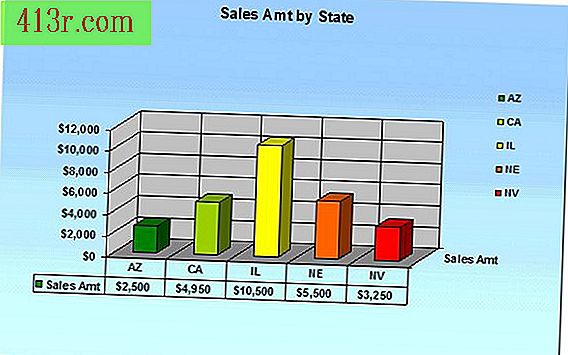Jak nainstalovat ovladač zařízení PCI
Instalace ovladače z disku
Ujistěte se, že je počítač vypnutý a připojte zařízení PCI k dostupnému slotu PCI. V závislosti na typu zařízení a konfiguraci počítače může dojít k otevření skříně počítače.
Spusťte počítač. Když tak učiníte, otevřete jednotku CD-ROM a vložte disk CD-ROM s ovladačem, který byl dodán se zařízením. Zavřete jednotku a počkejte, až software spustí proces automatického spouštění.
Postupujte podle pokynů na obrazovce a nainstalujte ovladače zařízení na disk. Po ukončení procesu instalace můžete být vyzváni k restartování počítače. Pokud je instalace ovladače správně dokončena, nemusíte dělat nic jiného.
Automatická instalace ovladače prostřednictvím systému Windows
Zkontrolujte, zda je systém Windows aktualizován. Chcete-li to provést, klepněte na tlačítko "Start" v systému Windows, podívejte se do složky "Všechny programy" a vyberte "Windows Update". Otevře se okno aplikace Internet Explorer. Klikněte na tlačítko "Zkontrolovat aktualizace" a počkejte, až bude dokončeno vyhledávání. Pokud je nalezena nějaká aktualizace s vysokou prioritou, postupujte podle pokynů na obrazovce a nainstalujte ji.
Vypněte počítač a nainstalujte zařízení PCI. Některá zařízení PCI vyžadují, aby byla k počítači nainstalována skříň počítače, a proto byste měli postupovat podle pokynů k instalaci, které jsou k ní připojeny.
Spusťte počítač. Ujistěte se, že jste připojeni k Internetu. Počkejte, až se počítač zcela spustí, a podívejte se na systémovou lištu v pravém dolním rohu obrazovky. Nakonec byste měli vidět dialogový balón, který říká, že vaše nové zařízení PCI bylo zjištěno. Za pár minut byste měli vidět jiný, který říká, že vaše zařízení bylo nainstalováno a je připraveno k použití nebo že nemůže být nainstalováno správně a nemusí fungovat. Pokud vidíte první zprávu, znamená to, že ovladač byl nainstalován automaticky nebo již byl nainstalován, takže nemusíte dělat nic jiného. Pokud vidíte druhou zprávu, pokračujte dalším krokem.
Klikněte na tlačítko "Start" v systému Windows a vyberte možnost "Spustit". Typ "devmgmt.msc" (bez uvozovek) v okně Spustit a klepnutím na tlačítko "OK" otevřete Správce zařízení.
Klikněte na nabídku Akce v horní části Správce zařízení a vyberte možnost Vyhledat změny hardwaru. Počítač automaticky zahájí skenování nového zařízení a vyhledá příslušný ovladač. Pokud jej systém Windows najde, obdržíte pokyny na obrazovce, které vás provedou procesem instalace. Pokud systém Windows nemůže najít, budete muset ovladač nainstalovat z disku nebo budete muset kontaktovat výrobce zařízení, abyste získali podporu.